|
BEATRIZ

Ringrazio Angela per il permesso di tradurre i suoi tutorial.

Porta con te l'immagine per tenere il segno.

Se vuoi stampare


|
qui puoi trovare qualche risposta ai tuoi dubbi.
Se l'argomento che ti interessa non è presente, ti prego di segnalarmelo.
Questo tutorial è stato creato con PSP X7, ma può essere eseguito anche con le altre versioni di PSP.
Dalla versione X4, il comando Immagine>Rifletti è stato sostituito con Immagine>Capovolgi in orizzontale,
e il comando Immagine>Capovolgi con Immagine>Capovolgi in verticale.
Nelle versioni X5 e X6, le funzioni sono state migliorate rendendo disponibile il menu Oggetti.
Con l'ultima versione X7 sono tornati Rifletti/Capovolgi, ma con nuove differenze.
Vedi la scheda sull'argomento qui
Per tradurre questo tutorial ho usato PSP X.
Occorrente:
Materiale qui
Tube 2393_Woman_LB TUBES.
NPW_Mask 004.
NPW_001 e NPW_002_Selectie.
Filtri
in caso di dubbi, ricorda di consultare la mia sezione filtri qui
Two Moon - VerticalChopBlur qui
Filters Unlimited 2.0 qui
Simple - Diamonds, Blintz, 4Way Average qui
AP 01 Innovations - Line SilverLining qui
AAA Frames - Foto Frame qui
I filtri Simple e Two Moon si possono usare da soli o importati in Filters Unlimited
(come fare vedi qui)
Se un filtro fornito appare con questa icona  deve necessariamente essere importato in Filters Unlimited. deve necessariamente essere importato in Filters Unlimited.

Metti le selezioni nella cartella Selezioni.
Apri la maschera in PSP e minimizzala con il resto del materiale.
1. Apri una nuova immagine trasparente 900 x 550 pixels.
2. Imposta il colore di primo piano con #222022,
e il colore di sfondo con #8e1420.
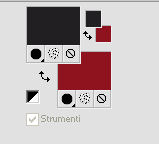
Passa il colore di primo piano a Gradiente di primo piano/sfondo, stile Sprazzo di luce.
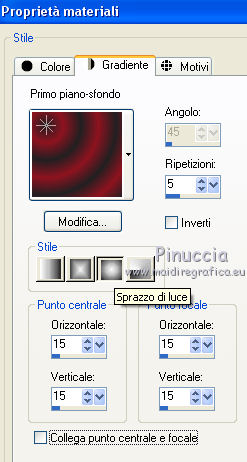
3. Riempi  l'immagine trasparente con il gradiente. l'immagine trasparente con il gradiente.
4. Effetti>Plugins>Two Moon - VerticalChopBlur.
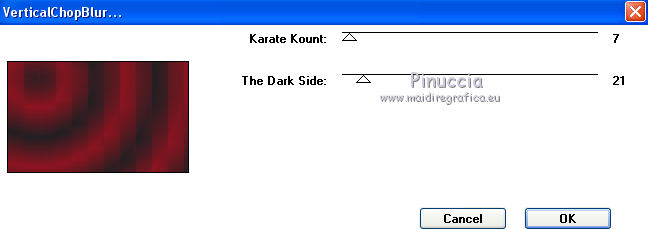
5. Effetti>Effetti di immagine>Motivo unico.

Effetti>Effetti di bordo>Aumenta.
6. Livelli>Duplica.
7. Effetti>Plugins>Simple - Diamonds.
8. Effetti>Plugins>Simple - Blintz.
9. Effetti>Plugins>Simple - 4Way Average.
10. Cambia la modalità di miscelatura di questo livello in Luce diffusa.
Effetti>Effetti di bordo>Aumenta.
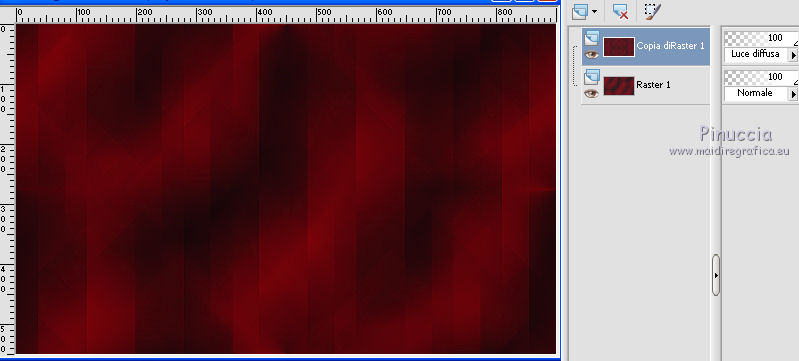
11. Selezione>Carica/Salva selezione>Carica selezione da disco.
Cerca e carica la selezione NPW_001.
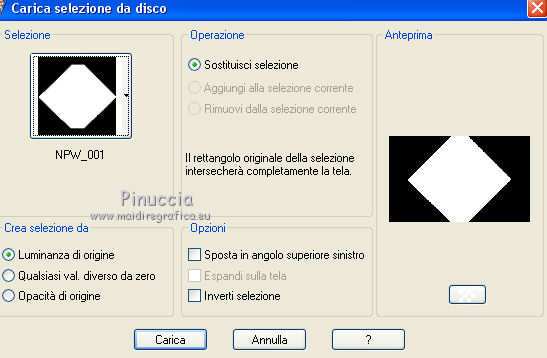
12. Effetti>Effetti 3D>Sfalsa ombra, colore #000000.
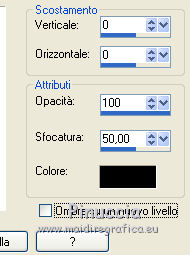
Selezione>Deseleziona.
13. Selezione>Carica/Salva selezione>Carica selezione da disco.
Cerca e carica la selezione NPW_002.
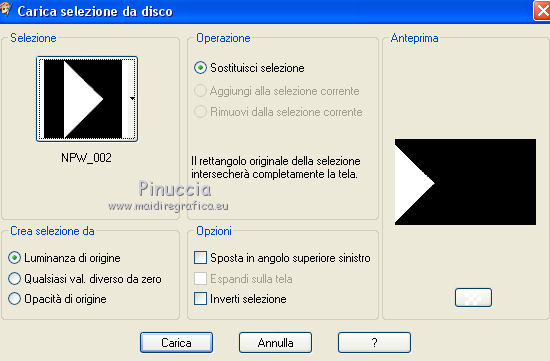
14. Effetti>Effetti 3D>Sfalsa ombra, con i settaggi precedenti.
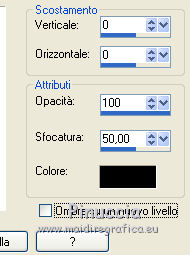
15. Selezione>Modifica selezione e l'area selezionata diventerà rossa.
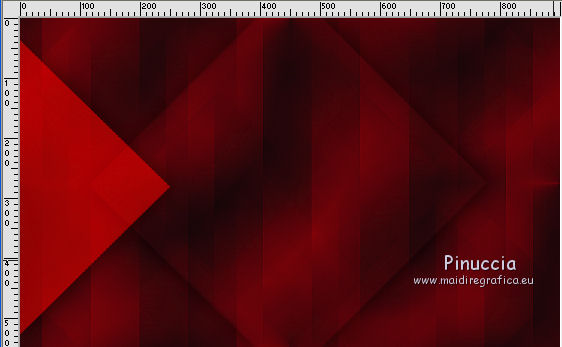
Immagine>Rifletti
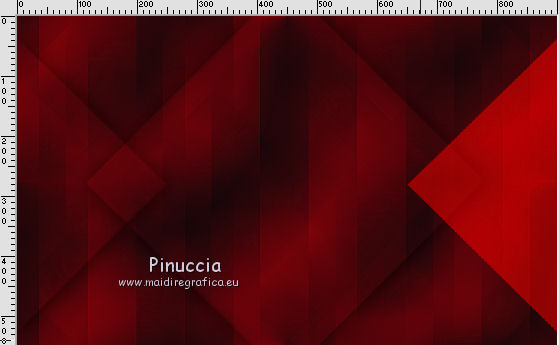
Di nuovo Selezione>Modifica selezione e l'area rossa tornerà normale.
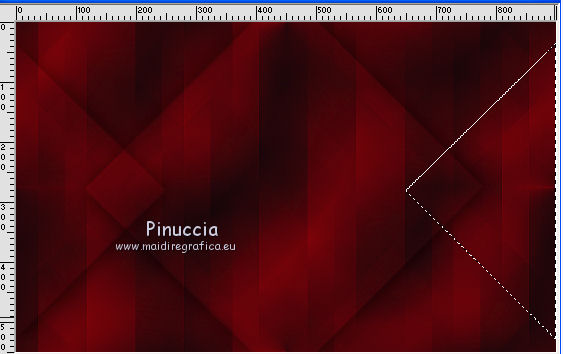
16. Effetti>Effetti 3D>Sfalsa ombra, con i settaggi precedenti.
Selezione>Deseleziona.
17. Selezione>Carica/Salva selezione>Carica selezione da disco.
Carica nuovamente la selezione NPW_002.
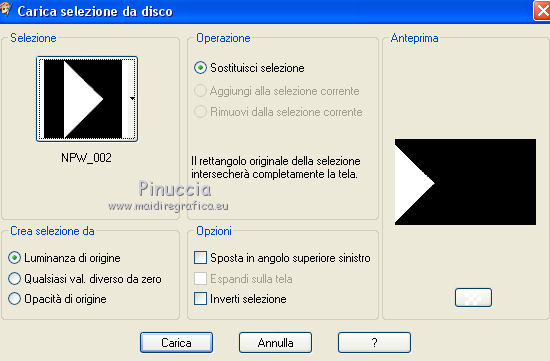
18. Selezione>Innalza selezione a livello.
Cambia la modalità di miscelatura di questo livello in Luce diffusa.
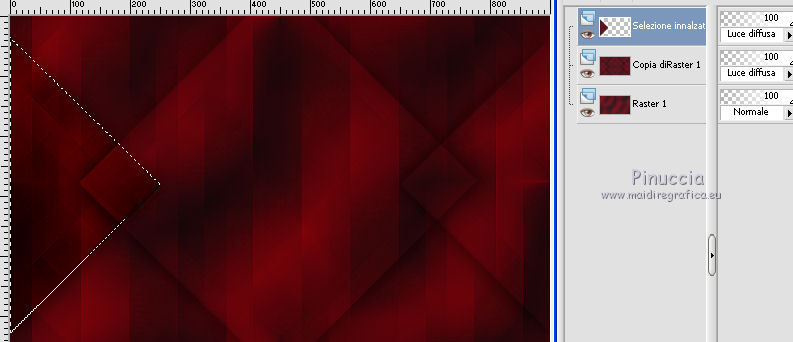
19. Effetti>Plugins>AP 01 Innovations - Lines SilverLining.
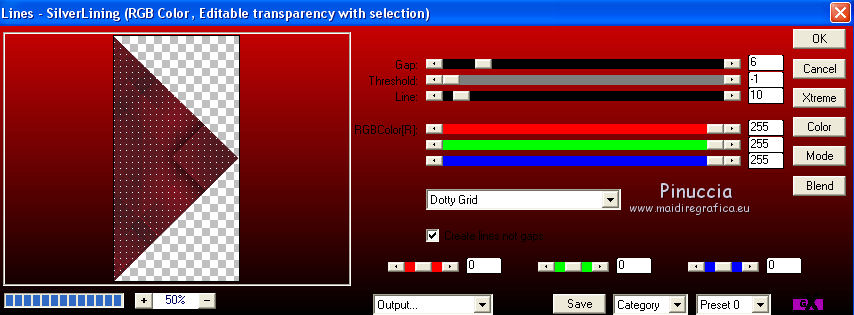
Selezione>Deseleziona.
20. Immagine>Ruota per gradi - 90 gradi a destra.

21. Effetti>Effetti di immagine>Scostamento.
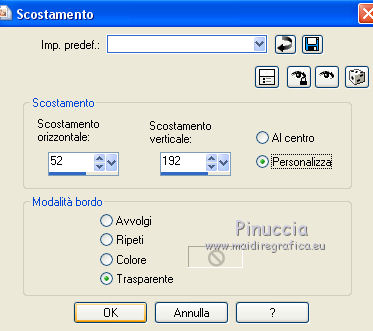
22. Livelli>Duplica.
Immagine>Rifletti.
Immagine>Capovolgi.
23. Effetti>Effetti di immagine>Scostamento.

24. Livelli>Nuovo livello raster.
Riporta il colore di primo piano a Colore,
e riempi  il livello con il colore di primo piano #222022. il livello con il colore di primo piano #222022.
25. Livelli>Nuovo livello maschera>Da immagine.
Apri il menu sotto la finestra di origine e vedrai la lista dei files aperti.
Seleziona la maschera NPW_Mask_004.

Livelli>Unisci>Unisci gruppo.
Cambia la modalità di miscelatura di questo livello in Moltiplica.
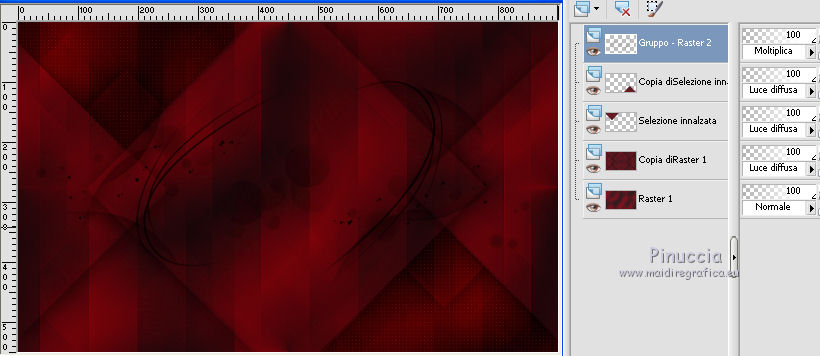
26. Livelli>Duplica.
Effetti>Effetti 3D>Sfalsa ombra, #000000.
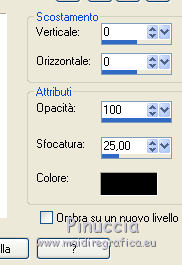
27. Dovresti avere questo.
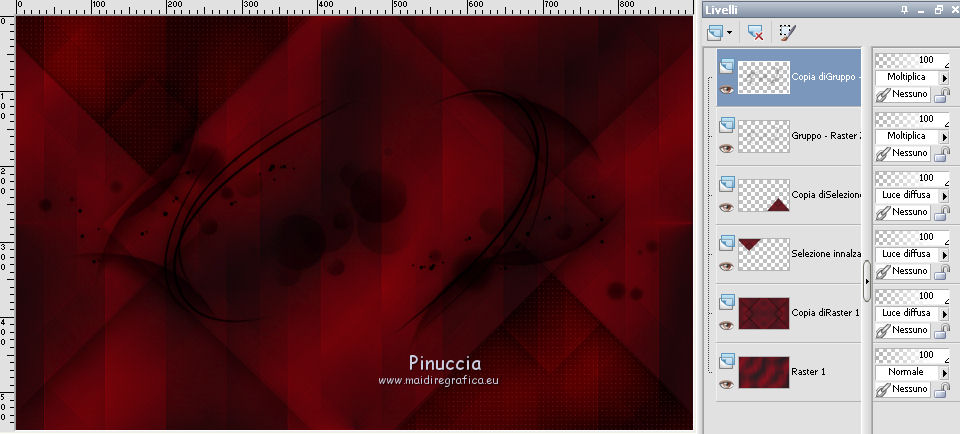
28. Apri il tube 2393_Woman_LB TUBES e vai a Modifica>Copia.
Torna al tuo lavoro e vai a Modifica>Incolla come nuovo livello.
Immagine>Ridimensiona, all'85%, tutti i livelli non selezionato.
Posiziona  correttamente il tube. correttamente il tube.
29. Regola>Messa a fuoco>Maschera di contrasto.

30. Effetti>Effetti 3D>Sfalsa ombra - #000000.

Modifica>Ripeti Sfalsa ombra.
31. Chiudi il livello superiore
e attiva il livello inferiore.
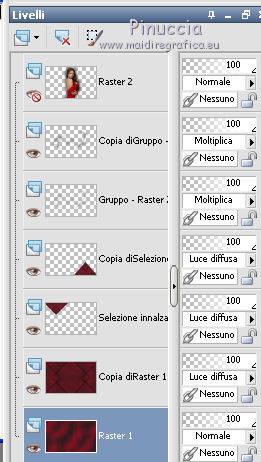
Livelli>Unisci>Unisci visibile.
32. Modifica>Copia.
33. Riapri il livello superiore.
34. Immagine>Aggiungi bordatura, 1 pixel, simmetriche, #000000.
Immagine>Aggiungi bordatura, 10 pixels, simmetriche, #ffffff.
Immagine>Aggiungi bordatura, 1 pixel, simmetriche, #000000.
Immagine>Aggiungi bordatura, 40 pixels, simmetriche, #ffffff.
35. Attiva lo strumento Bacchetta magica 
e clicca nel bordo da 40 per selezionarlo.
36. Modifica>Incolla nella selezione.
Selezione>Deseleziona.
37. Effetti>Plugins>AAA Frames - Foto Frame.
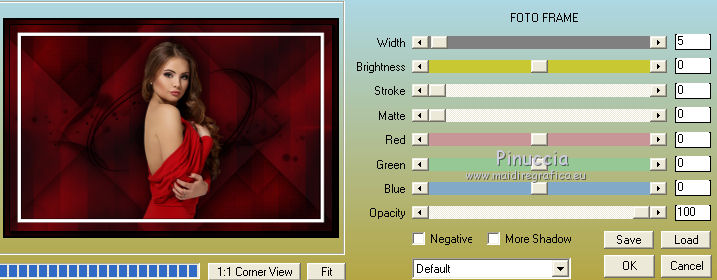
38. Firma il tuo lavoro e salva in formato jpg.

Le vostre versioni. Grazie
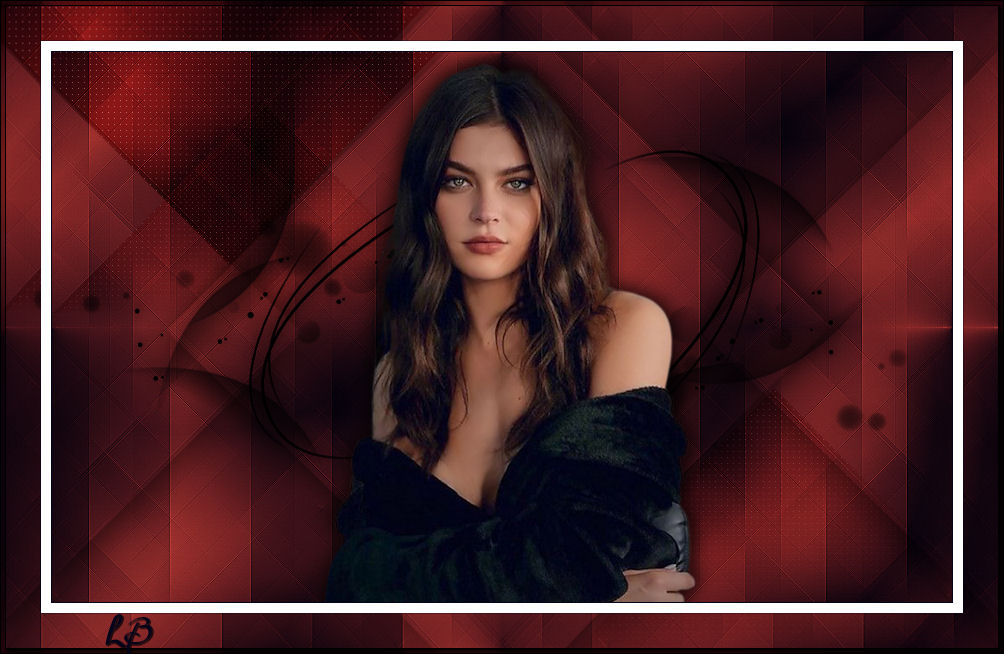
Beatriz

Se hai problemi o dubbi, o trovi un link non funzionante,
o anche soltanto per un saluto, scrivimi.
31 Ottobre 2016
|

